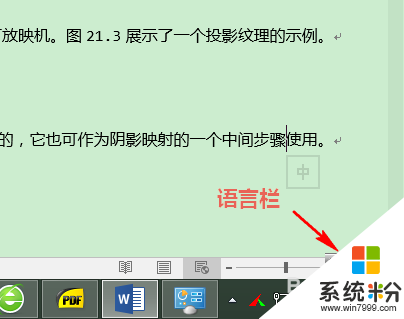win8.1语言栏不见了怎么办,win8.1显示语言栏的方法
发布时间:2016-03-23 15:39:13 浏览数:
win8.1系统的语言栏可以方便我们都输入法的切换,大家在使用的时候发现win8.1语言栏不见了怎么办?要怎么将语言栏找回?下面小编跟大家说说具体的操作方法。
win8.1显示语言栏的方法:
1、首先,同时按下键盘上的Win+R键,打开运行窗口。然后在运行窗口中输入control,回车打开控制面板。
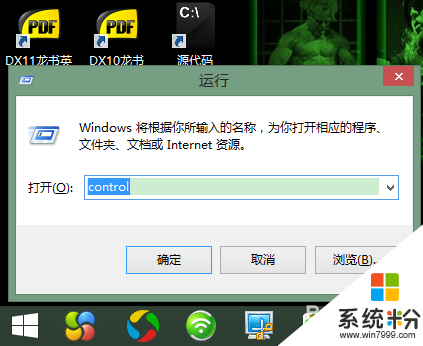
2、在控制面板中点击“更换输入法”。
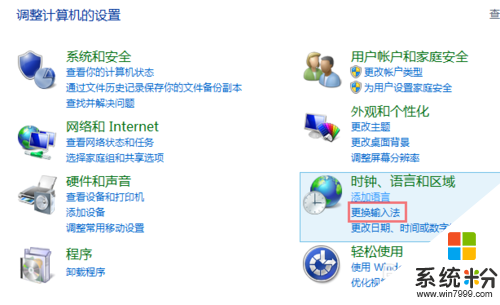
3、在新打开的页面中点击左上角的“高级设置”。
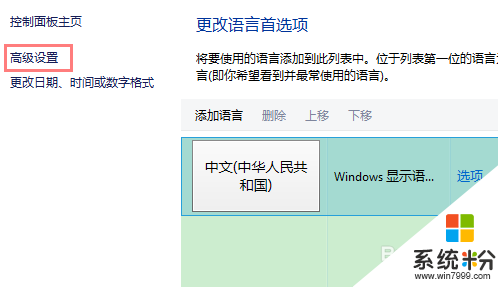
4、在高级设置中勾选“使用桌面语言栏”。如果想进一步定义语言栏的外观,可以在勾选后点击后面的“选项”。
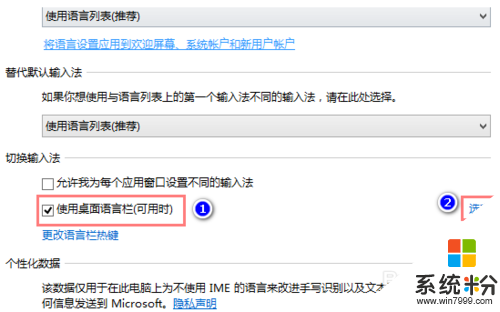
5、在选项窗口中,我们可以对语言栏的外观进一步自定义。
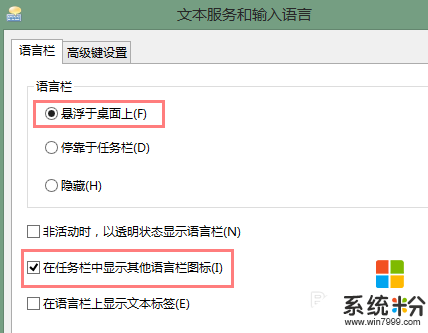
6、设置好以后,点击“确定”关闭选项窗口。然后,再在“高级设置”窗口中点击“保存”按钮。
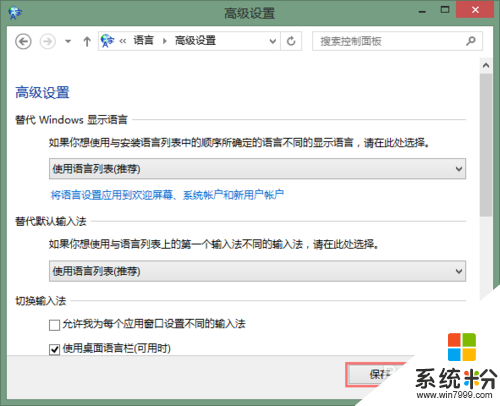
7、这时,再去进行文字编辑,就会发现熟悉的语言栏又回来了。